pyqt5界面及包含图片一起打包成一个.exe
UI界面搭建
有两种方式:
- 我们可以通过直接用代码编程直接构建gui界面,缺点是不够直观便捷,较复杂。
- 通过QtDesigner用鼠标拖拽的方式,能够非常快捷直观高效的搭建界面。
用代码编写界面
示例:
参考链接
#!/usr/bin/python3
# -*- coding: utf-8 -*-
"""
ZetCode PyQt5 tutorial
In this example, we position two push
buttons in the bottom-right corner
of the window.
Author: Jan Bodnar
Website: zetcode.com
Last edited: August 2017
"""
import sys
from PyQt5.QtWidgets import (QWidget, QPushButton,
QHBoxLayout, QVBoxLayout, QApplication)
class Example(QWidget):
def __init__(self):
super().__init__()
self.initUI()
def initUI(self):
okButton = QPushButton("OK")
cancelButton = QPushButton("Cancel")
hbox = QHBoxLayout()
hbox.addStretch(1)
hbox.addWidget(okButton)
hbox.addWidget(cancelButton)
vbox = QVBoxLayout()
vbox.addStretch(1)
vbox.addLayout(hbox)
self.setLayout(vbox)
self.setGeometry(300, 300, 300, 150)
self.setWindowTitle('Buttons')
self.show()
if __name__ == '__main__':
app = QApplication(sys.argv)
ex = Example()
sys.exit(app.exec_())
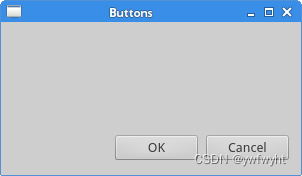
用QtDesigner
建议安装anaconda这个工具,以及IDE: pycharm可以像如下图配置QtDesigner,在主界面的Tools -> External Tools里可以直接启动QtDesigner(有个小问题,因为我的系统里有安装QT,所以不能确定安装anaconda就包含QtDesigner还是需要另外安装Qt,大家可以尝试只安装anaconda是否能找到/Anaconda3/Library/bin/designer.exe,如果不能就需要装QT)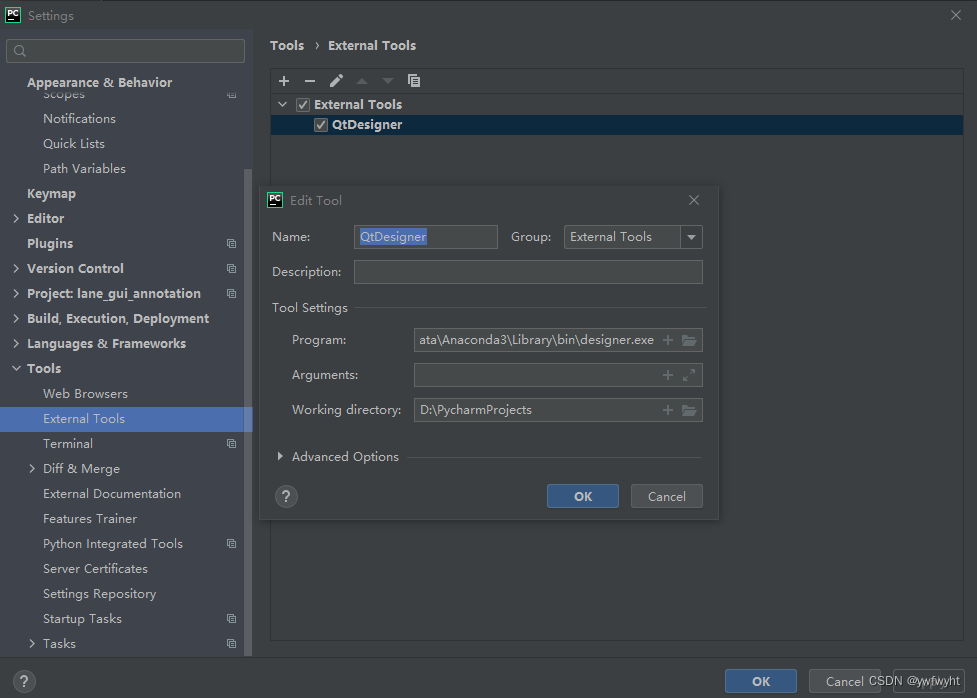
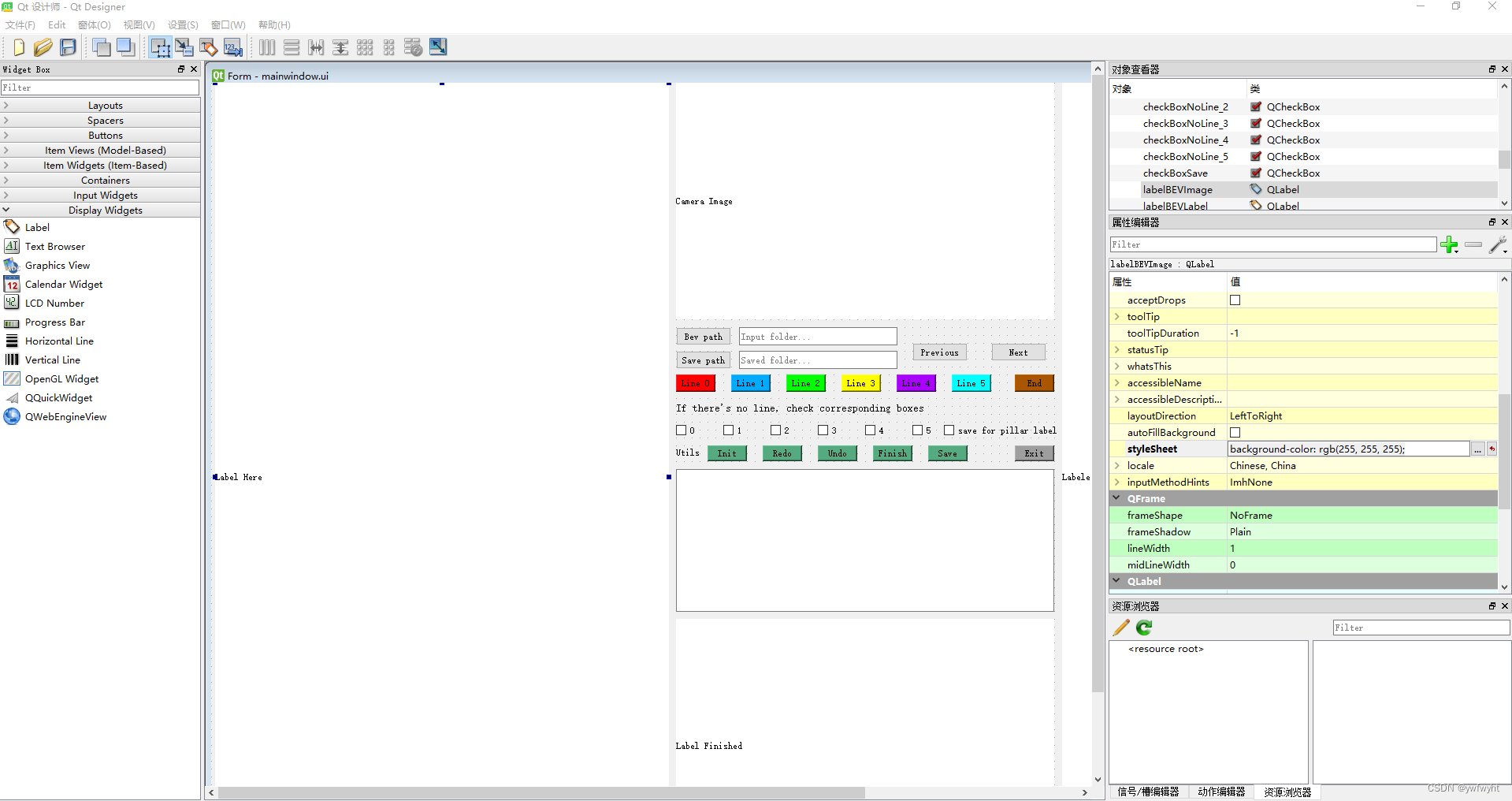
*.ui文件生成py文件
- 在目录下会生成mainwindow.ui,我们通过命令可以将ui文件生成*.py文件,在主程序中调用;也可以直接在主程序中调用*.ui文件(但这种方式,在打包好之后,需要在exe文件同级目录下要放入*.ui文件才能运行,不太符合我们的期望)。
pyuic5 -o main_ui.py mainwindow.ui
- 在主程序中调用这个main_ui.py。方式有很多中,这里采用继承的方式。参考链接
界面中包含图片
- 这里我用到很多初始化图片,在打包的时候,希望也能打包到exe文件中,可以这样操作。
通过代码将图像编码为二进制文件,可以在打包的时候直接打包到主程序中。(如果不按照下面的方式操作,最终打包的exe文件是不会把图片打包进去的)
新建img.qrc文件,内容如下。
<RCC>
<qresource prefix="/">
<file>img/bev_img.png</file>
<file>img/bev_label.png</file>>
<file>img/icon.bmp</file>>
<file>img/label_finish.png</file>>
<file>img/img.jpg</file>>
</qresource>
</RCC>
- 用pyrcc5将img.qrc文件编码为*.py,用于在主程序中调用。
pyrcc5 -o img.py img.qrc
img.py文件内容如下:
# -*- coding: utf-8 -*-
# Resource object code
#
# Created by: The Resource Compiler for PyQt5 (Qt v5.9.7)
#
# WARNING! All changes made in this file will be lost!
from PyQt5 import QtCore
qt_resource_data = b"\
\x00\x05\xf6\xa3\
\x00\
\x1a\xab\x1a\x78\x9c\xec\x9d\x07\xb8\x15\xc5\xf9\xc6\x0f\xd6\x04\
\x63\xc5\x1e\x2b\xb1\x46\x8d\x35\xb6\xd8\x0d\x76\x8d\x0d\x63\x89\
\x89\x89\x25\x96\xd8\x5b\xd4\xa0\x44\x7a\xef\x17\x2e\xbd\x48\x07\
\x51\xb1\xf7\x02\x4a\xef\x28\x22\x82\x14\x45\x44\xa4\x57\x81\xf3\
\x7f\xdd\x37\x67\xfe\x73\x67\x77\x67\x67\x67\x67\xf7\x9c\x8b\xf7\
\x7d\x1e\x7d\x2e\x7b\x76\xca\x4e\xfb\x7e\xfb\x4d\xd9\xf3\x2e\xdf\
主程序编写
在主程序中直接import这个py,及导入main_ui.py中的Ui_LaneMarkTool,图像输入路径类似’:/img/icon.bmp’,这个冒号是必须的?我是参考网上的,我也不确定。
from ui import Ui_LaneMarkTool
import img
class MainFrame(QMainWindow, Ui_LaneMarkTool):
def __init__(self):
super(MainFrame, self).__init__()
# uic.loadUi('mainwindow.ui', self)
# self.show()
self.setupUi(self)
# self.setCentralWidget(self.Form)
self.setWindowIcon(QIcon(':/img/icon.bmp'))
self.labelBEVImage.setPixmap(QPixmap(':/img/bev_img.png'))
self.labelBEVImage.setScaledContents(True)
self.labelBEVLabel.setPixmap(QPixmap(':/img/bev_label.png'))
self.labelBEVLabel.setScaledContents(True)
self.labelBEVLabelFinished.setPixmap(QPixmap(':/img/label_finish.png'))
self.labelBEVLabelFinished.setScaledContents(True)
self.labelFrontImage.setPixmap(QPixmap(':/img/img.jpg'))
self.labelFrontImage.setScaledContents(True)
if __name__ == "__main__" :
app = QApplication(sys.argv)
main_frame = MainFrame()
main_frame.show()
sys.exit(app.exec_())
pyinstaller打包程序
可以用anaconda创建一个新的虚拟环境,只安装需要用到的包,然后在打包,据说这样打包的exe文件会比较小,比较干净。
pip install pyinstaller
pyinstaller -F -w -i icon.ico LaneMarkTool.py
# 这里图标可以直接在线生成一个























 1076
1076











 被折叠的 条评论
为什么被折叠?
被折叠的 条评论
为什么被折叠?










